
オートクチュールから建設業まで、「Access原価計算システム」は製品ごとに原価を集計する業態の製造業のために作られた原価計算ソフトです。顧客情報と原価情報を一元でデータベース管理。必要な情報を即座に検索しフォーム表示、レポート化します。
Windows10、Office2016に対応
「Access原価計算システム」は、御社業態に合わせてカスタマイズを致します。お気軽にご相談ください。


図1★メニュー画面

図2★メニュー画面。パスワードでログインしたところ。

図3★顧客マスター入力フォーム。顧客マスターの入力画面です。

図4★顧客データを呼び出したところ。検索ボタンを始め、何通りかデータの呼び出し方法があります。「顧客一覧表フォーム」や「製造伝票」フォームの「開く」ボタンからも呼び出せます。

図5★顧客カードレポート。

図6★顧客一覧表フォーム。
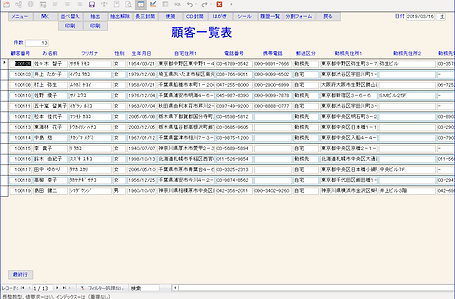
図7★顧客一覧表並べ替えフォーム。フリガナ・生年月日・性別・会社名・お客様番号で並べ替えが可能です。

図8★顧客一覧表抽出フォーム。「顧客一覧表」は、すべてのフィールドで抽出が可能です。

図9★顧客一覧表レポート。

図10★顧客履歴一覧表フォーム。

図11★顧客履歴一覧表並べ替えフォーム。顧客履歴一覧表は、すべてのフィールドで並べ替えができます。

図12★顧客履歴一覧表抽出フォーム。10のフィールドで抽出が可能です。

図13★顧客履歴一覧表期間抽出フォーム。期間を指定して抽出ができます。

図14★顧客履歴一覧表レポート。

図15★顧客履歴一覧表(当期売上)フォーム。

図16★顧客履歴一覧表(当期入金)フォーム。

図17★会社情報フォーム。会社名・住所・会計期間などの基本情報をここで登録します。

図18★会社ロゴと角印を登録します。
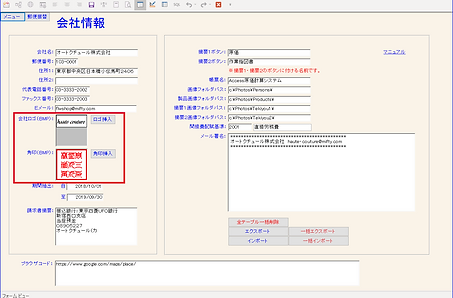
図19★会計期間を登録します。

図20★ふたつの摘要項目と帳票の名前を登録します。

図21★登録した摘要名と帳票名は、このように反映されます。

図22★製造間接費の配賦基準を設定します。

図23★データを操作するボタンがまとまっています。
・全データ一括削除ボタン
・エクスポートボタン
・インポートボタン
・一括エクスポートボタン
・一括インポートボタン
テーブルをエクセルファイルでエクスポートできるのでデータの加工が自由にできます。

図24★摘要1(原価)フォーム。原価のコードと名前を登録するマスターです。帳票の名称は変更が可能です。

図25★摘要2(作業指示書)フォーム。プロジェクトのコードと名前を登録するフォームです。帳票の名称は変更が可能です。

図26★ズーム入力フォーム。作業指示書の備考欄にはプロジェクトの詳しい内容をテキストで記入できます。同時に写真も登録することができます。

図27★作業指示書レポート。

図28★製造伝票フォーム。

図29★製造伝票データを呼び出したところ。検索ボタンを始め、何通りかデータの呼び出し方法があります。「顧客履歴一覧表」フォームや「顧客マスター」フォーム、「配賦基準値集計表」フォームの「開く」ボタンからも呼び出せます。

図30★製造伝票明細フォーム。ここにプロジェクトごとの直接原価が集計されます。


図31★製造伝票レポート。

図32★見積書レポート。

図33★請求書レポート。
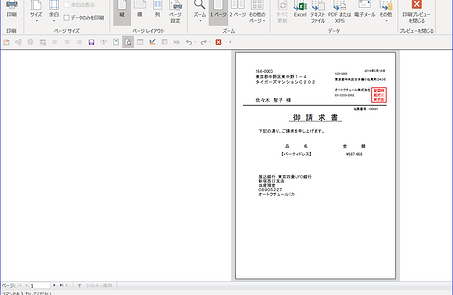
図34★領収書レポート。

図35★送り状レポート。

図36★製造間接費集計表。直接製品に賦課されない製造間接費をこのフォームで集計します。

図37★製造間接費集計表レポート。

図38★配賦基準値集計表フォーム。製造間接費の配賦基準となる直接費が自動で集計されます。

図39★配賦基準値集計表レポート。
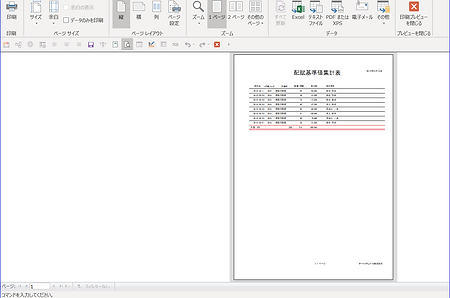
図40★メール送信フォーム。メールソフトからメールを送信できます。メールの件名や本文は、雛形を登録することができます。

図41★手紙フォーム。手紙の文章も、雛形登録が可能です。

図42★手紙レポート。

YouTubeデモ

